Linux mint 树莓派3安装Raspbian Jessie系统
准备工具:
硬件:
树莓派3(包括电源适配器),SD卡(大于8G的高速卡),读卡器,一根网线。
也许你会问树莓派3已经搭载了板载wifi还要网线干吗?其实网线是用于第一次查看它的网址用的,后面会一一介绍。
- 在官网 https://www.raspberrypi.org/downloads/ 下下载需要安装的操作系统的镜像。
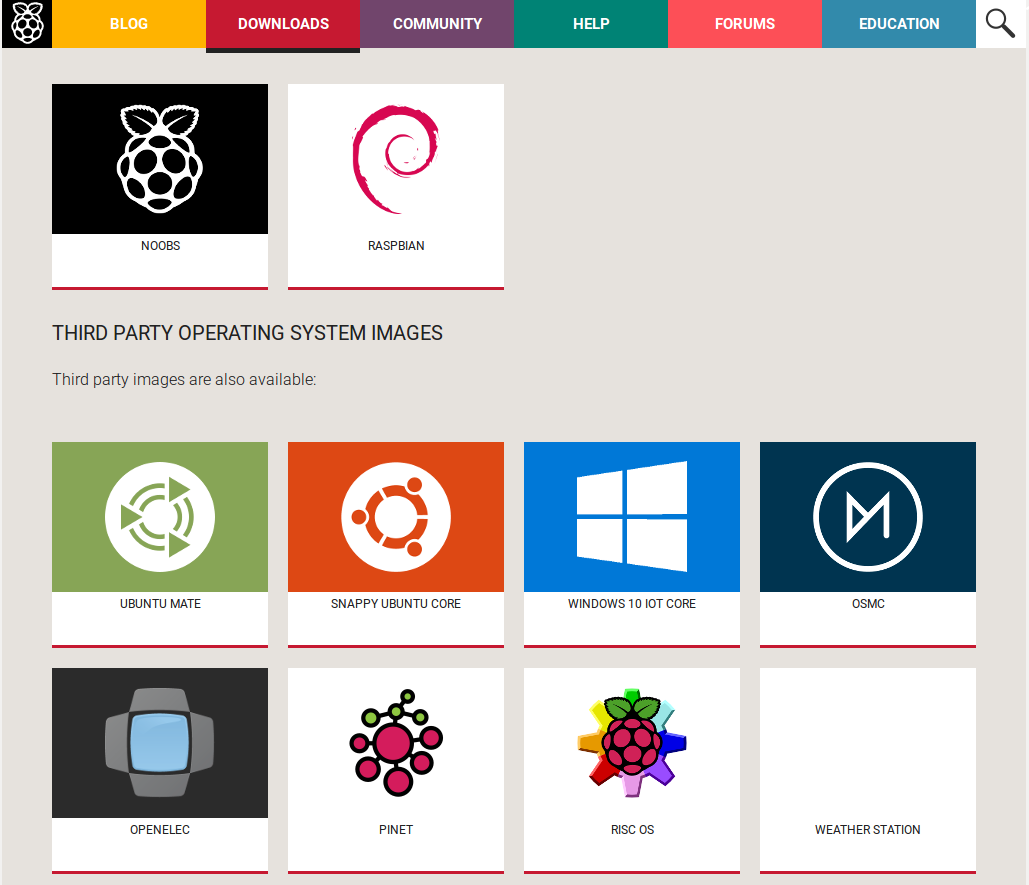
这里有很多可以安装的操作系统,NOOBS 是最方便安装的,特别适合初学者,但是这个需要在有显示器的情况下才能使用,因为安装过程需要交互,
我这里就不详细介绍这个的安装方式了,大家可以自己在网上搜索下,其实NOOBS并不是一个操作系统,它只是一个安装系统的引导方式。
我们这里介绍的是安装RASPBIAN系统,它是基于debain系统简化的,目前最新的系统代号为Jessie。点击进去下载该镜像,这里有两种模式一种是全功能版本的
这个比较大,解压后镜像大概有4G多,还有一个Lite版本解压后大概1.3G。我这边没有对比过具体少了哪些软件,处于个人的SD卡空间为16G所以先安装全功能版本的。
我这边下载的是2016-03-18-raspbian-jessie.zip,解压后你会看到2016-03-18-raspbian-jessie.img这个镜像文件。
将镜像文件烧写到SD卡上,将SD卡插入读卡器,下载烧写软件如果你的系统和我一样是LinuxMint那么系统已经自带了烧写软件。ImageWriter。
如果你的系统是Ubuntu 那么你在软件库中也搜索这个烧写工具,如果是Window 就需要下载win32diskimager-v0.9-binary.zip。这个烧写过程很简单,这里就不详细介绍了。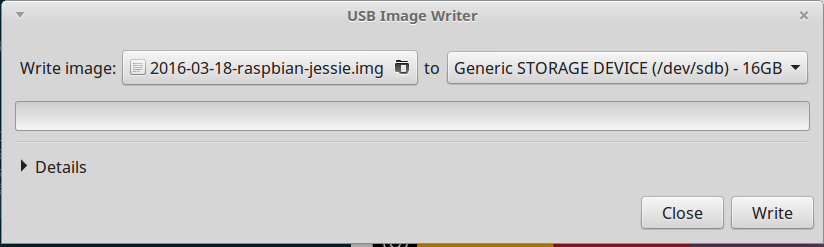
将SD卡 装入树莓派,接上电源,看下红色电源灯的旁边那个黄色灯是否在闪烁,如过有就说明镜像烧写成功了,如果有显示屏接上去就可以看到了,但是我们不是没有显示屏吗?所以还得想个办法。
首先查询树莓派的ip地址,用网线将树莓派与路由器相连,在电脑上登入路由器,一般都是192.168.1.1这个地址,以管理员的身份进入,在右边选择DHCP服务器–> 客户端列表。如下所示: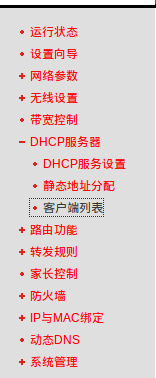
可以看到名字为raspberrypi的设备,以及它的ip地址
打开终端输入ssh pi@[步骤3 查到的IP地址]
如果你不是第一次安装可能之前安装过,又重新刷了镜像,这时候会出现如下提示:
@@@@@@@@@@@@@@@@@@@@@@@@@@@@@@@@@@@@@@@@@@@@@@@@@@@@@@@@@@@
@ WARNING: REMOTE HOST IDENTIFICATION HAS CHANGED! @
@@@@@@@@@@@@@@@@@@@@@@@@@@@@@@@@@@@@@@@@@@@@@@@@@@@@@@@@@@@
IT IS POSSIBLE THAT SOMEONE IS DOING SOMETHING NASTY!
Someone could be eavesdropping on you right now (man-in-the-middle attack)!
It is also possible that a host key has just been changed.
The fingerprint for the ECDSA key sent by the remote host is
…………………………………………….
Please contact your system administrator.
…………………………………………….
remove with: ssh-keygen -f “/home/jimmy/.ssh/known_hosts” -R 192.168.1.102
ECDSA host key for ………… has changed and you have requested strict checking.
Host key verification failed.
初看一下是不是被吓到了,其实很简单运行如下命令重新登入就可以了:
rm -rf ~/.ssh/known_hosts |
再次输入ssh pi@[步骤3 查到的IP地址]
你就可以看到:
Are you sure you want to continue connecting (yes/no)?
输入yes再输入密码就可以了,初始密码为raspberry,看到下面的命令行就说明进入ok了。

5 . 安装VNC 通过它你可以以图形界面的方式访问树莓派的桌面,在通过步骤4 ssh方式进入树莓派的情况下输入如下命令:
sudo apt-get update |
上面的意思是往树莓派上安装VNC服务,安装完成后就可以在树莓派运行VNC服务了。
vncserver :1 |
然后会要求你输入密码,这个是用于连接的时候使用的和登入的那个密码不同,需要8位字符。
Would you like to enter a view-only password (y/n)?
这个直接输入n就可以了。
接着需要在电脑上安装VNC客户端,我这边使用的是VNC Viewer 可以在 http://www.realvnc.com 网站上下载。下载完成后安装就可以了。
安装完成后运行,会出现如下界面
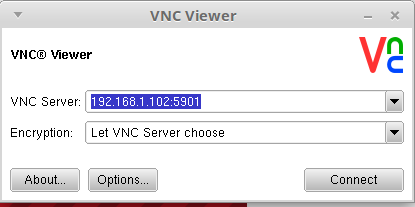
最后的那个是端口号可以随意指定。
点击连接输入密码就可以连接到树莓派了,这时候你就可以看到如下界面兴奋吧。
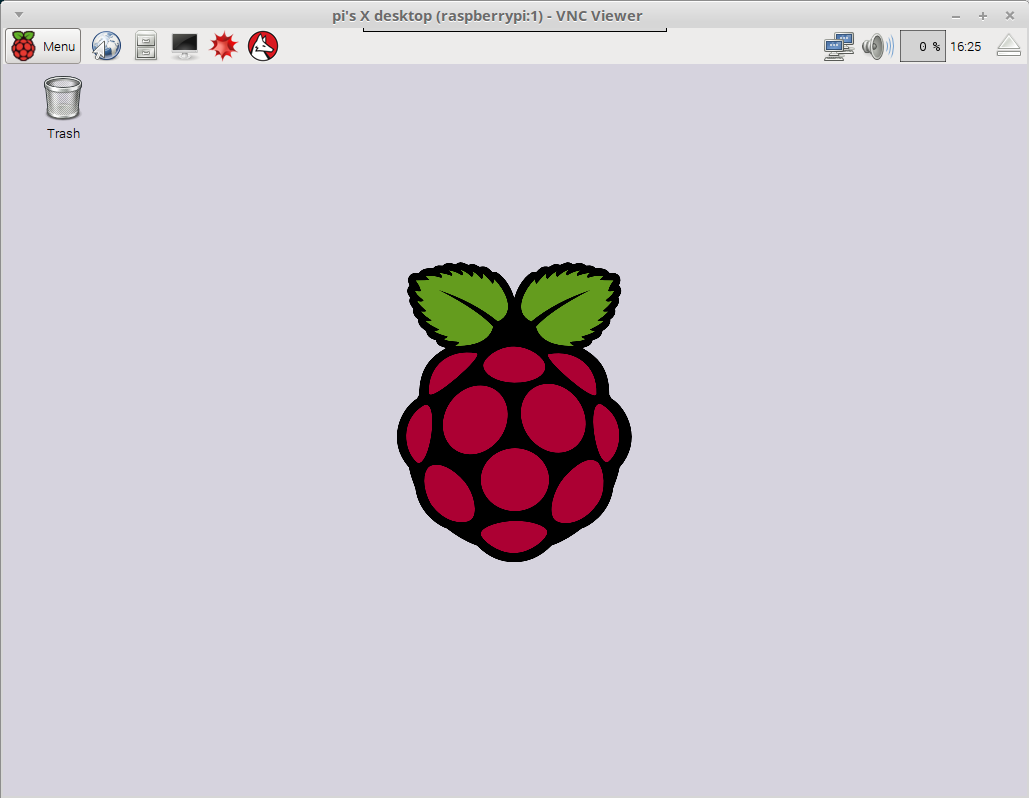
6 . 设置树莓派的Wifi地址,这个就不用介绍了吧和电脑设置wifi一样,设置完后就可以摆脱网线了。
7 . 乱码问题解决
细心的你一定观察到刚刚登入的时候会出现如下问题,并且在使用VNC进入的时候会出现乱码,下面介绍下解决方式:
perl: warning: Setting locale failed.
perl: warning: Please check that your locale settings:
LANGUAGE = (unset),
LC_ALL = (unset),
LC_PAPER = “zh_CN.UTF-8”,
LC_ADDRESS = “zh_CN.UTF-8”,
LC_MONETARY = “zh_CN.UTF-8”,
LC_NUMERIC = “zh_CN.UTF-8”,
LC_TELEPHONE = “zh_CN.UTF-8”,
LC_IDENTIFICATION = “zh_CN.UTF-8”,
LC_MEASUREMENT = “zh_CN.UTF-8”,
LC_NAME = “zh_CN.UTF-8”,
LANG = “en_GB.UTF-8”
are supported and installed on your system.
perl: warning: Falling back to a fallback locale (“en_GB.UTF-8”).
1.更新终端 sudo apt-get update |
8 . 设置VNC自动启用:
在上面介绍VNC的时候你可能会发现一个问题,但是一旦重启,你用客户端就等不上去了,这是因为VNC服务不是自动启用的,你需要进入SSH重启VNC Server或者把VNC Server设置为重启时自启动。
步骤如下:
ssh登入树莓派home目录:
cd 到.config目录下:
cd .config |
在.config文件夹下建立一个’autostart’目录。
mkdir autostart |
然后cd进去:
cd autostart |
编辑一个配置文件:
vim tightvnc.desktop |
这里需要注意的是树莓派是默认是没有安装vim的所以在执行这个之前需要事先安装Vim
然后输入下面的内容:
[Desktop Entry]
Type=Application
Name=TightVNC
Exec=vncserver :1
StartupNotify=false
保存退出,重启树莓派,就可以了
9 . 在我第一次使用的时候我遇到了一个问题,我的SD卡是16G的,并已经知道镜像大小为3G左右空间,但是我装了一个较大的软件的时候提示没有剩余空间了,这个有点搞笑,那个软件并没有那么大,那么空间去哪里了?其实SD卡刷完系统后,只有前4G空间是可用的。如果要使用整个SD卡,那么需要对其进行扩容,也就是说让树莓派系统识别4G以后的空间,下面就介绍下如何扩容。
使用VNC 进入树莓派,选择Rapsberry Pi configuation
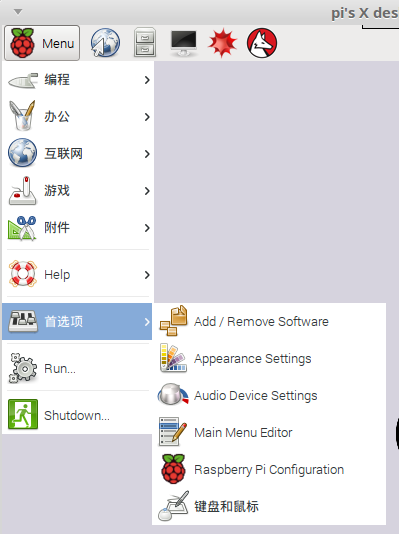
切换到System页面,点击Expend FileSystem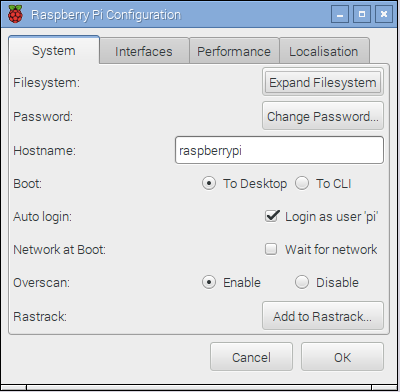
使用df -h 就可以看到容量扩展到16G了
10 . Camera 启用:
树莓派上有一个Camera并行接口,接上Camera后还需要在树莓派上使能后才能使用,使能方法如下:
还是9步骤的那个切换到interace子页,在Camera那一项上选择Enable就ok了。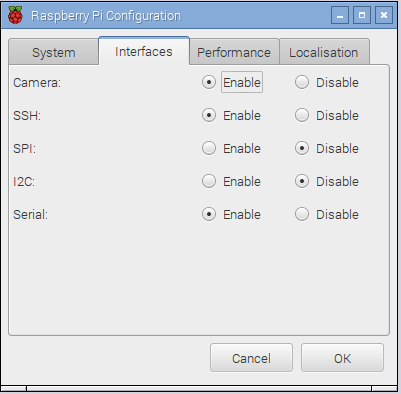
好了让我们拍个照片试试:
输入下面命令获取一张图像保存到image.jpg
raspistill -o image.jpg -rot 180 |
这时候就可以在主目录地址下多出了image.jpg照片。
11 . 设置时区
安装ntp
sudo apt-get install ntpdate
修改时区
tzselect
配置网络对时选择国内的ntp服务器
sudo ntpdate cn.pool.ntp.org
输入选择使用的时区信息为亚洲上海
sudo dpkg-reconfigure tzdata
